เชื่อว่าพอเห็นมือถือเจ๋งๆ เปิดตัวกันไปเยอะแยะหลายรุ่น มือถือของหลายๆ ท่านก็อาจจะเกิดอาการช้า มือถืออืด ทำอะไรก็ไม่ทันใจโดยไม่ทราบสาเหตุเสียอย่างนั้น คลับคล้ายคลับคลาว่าอาจจะต้องสอยเครื่องใหม่ในเร็ววัน (ใช่เร้ออออ ?)
ทางเว็บล้ำหน้าโชว์ของเราก็คงไม่ขอขัดศรัทธาหากต้องการจะซื้อเครื่องใหม่ แต่ว่ากว่ามือถือเหล่านั้นจะเข้าไทยก็อาจจะต้องใช้เวลาสักพัก ดังนั้นระหว่างที่ใช้เครื่องเก่ารอของใหม่เข้าไทย วันนี้เราจึงขอนำเสนอวิธีที่จะช่วยขจัดความอืดออกจากมือถือให้เร็วลื่นปรื๊ดราวกับเครื่องใหม่แกะกล่อง! เอาล่ะลองไปดูกันเลยครับ
หมายเหตุ: มือถือที่ใช้ประกอบบทความนี้คือ LG G5 SE (ซึ่งผมเองก็รู้สึกว่ามันอืดขึ้นมาโดยไม่ทราบสาเหตุหลังจากเห็น LG G6 เช่นกัน!) ทั้งนี้มือถืออื่นๆ ที่ใช้ระบบปฏิบัติการแอนดรอยด์เช่นเดียวกัน ไม่ว่าจะซัมซุง โซนี่ เสี่ยวมี่ หัวเหว่ย ก็เอาไปปรับใช้ได้เช่นกัน
ปัญหาหลักมาจากแอพ!
มือถือของเราลงแอพกันไว้กี่ตัวเอ่ย? และปกติแล้วเราใช้แอพอะไรกันบ้าง?
แอพมือถือสมัยนี้ไม่ค่อยจะเป็นแอพเดี่ยวๆ จบในตัวกันแล้วครับ แอพหลายตัวมีการเชื่อมต่ออินเตอร์เน็ต หรือต้องประมวลผลข้อมูลอยู่ตลอด ทำให้แอพเหล่านี้ต้องมีเซอร์วิสเล็กๆ คอยทำงานอยู่เบื้องหลังตลอดเวลา ซึ่งเสียทั้งแรมทั้งแบตเตอรี่เลยทีเดียว ดังนั้นแล้วการที่เราลบแอพที่ไม่จำเป็นออกจากเครื่อง ก็จะช่วยเพิ่มแรมว่างได้ และยังลดการซดแบตได้ด้วยครับ
ลบแอพที่ไม่ใช้ออกเสียบ้าง
วิธีการลบแอพออกจากเครื่องก็คือให้ไปที่เมนูตั้งค่าของเครื่อง (Settings) จากนั้นไปที่แท็บ “ทั่วไป” (General) แล้วเลือกเมนู “แอพ” (Apps) แล้วเราจะเจอกับรายการแอพทั้งหมดที่ติดตั้งเอาไว้ในเครื่องของเราครับ ให้เรากดเลือกแอพที่ไม่ได้ใช้แล้วเลือก “ถอนการติดตั้ง” (Uninstall) ได้เลยครับ
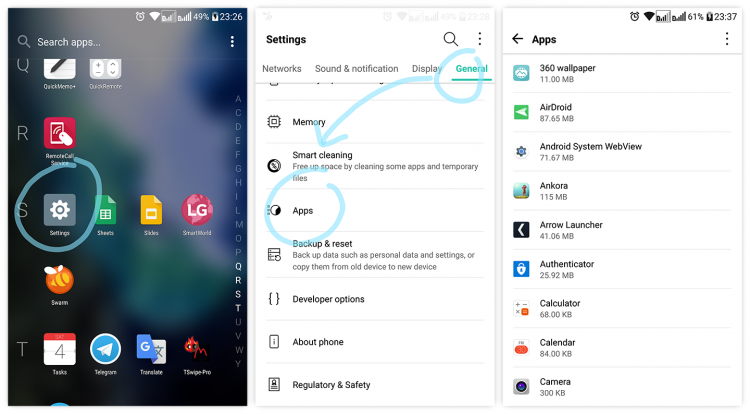
ทั้งนี้สำหรับใครที่ไม่รู้ว่าแอพตัวไหนใช้บ่อยแค่ไหน (ก็มันไม่ขึ้นบอกอ่ะเนอะ) ผมแนะนำให้ลองติดตั้งแอพที่ชื่อว่า App Usage จากนั้นให้ลองใช้ไปสักประมาณสามวันถึงหนึ่งสัปดาห์ เพื่อให้แอพเก็บสถิติว่าเราใช้แอพต่างๆ มากน้อยแค่ไหน จากนั้นค่อยกลับมาลบแอพที่ไม่ได้ใช้ ซึ่งมีวิธีดังนี้ครับ คือให้กดที่เมนูทางซ้ายบน แล้วเลือก Manage apps แล้วตัวแอพจะแสดงรายการแอพทั้งหมดที่เราติดตั้งไว้ พร้อมสถิติว่าใช้งานมากแค่ไหนขึ้นมาให้

ซึ่งเราก็สามารถเลือกแอพที่ใช้งานน้อยๆ แล้ว Uninstall ทิ้งไปได้เลยครับ
ปิดการทำงานแอพที่ฝังมากับเครื่อง
แอพบางตัวที่มากับเครื่อง เราจะไม่สามารถลบมันออกจากเครื่องได้ (หรือจำเป็นต้องรูทเครื่องก่อน) ทำให้แอพพวกนี้ยังคงวนเวียนแอบทำงานอยู่เบื้องหลังบ้างเป็นครั้งคราว วิธีที่เราพอจะกัดการกับมันได้ก็คือการไปปิดการทำงาน หรือ “Disable” แอพทิ้งไปนั่นเองครับ
วิธีการปิดการทำงานของแอพเหล่านี้ก็เหมือนกับการถอนการติดตั้งจากหน้าตั้งค่าเลยครับ โดยแอพเหล่านี้ที่ไม่สามารถถอนการติดตั้งได้ ปุ่ม Uninstall จะขึ้นเป็น Disable แทนดังภาพ หรือบางทีก็จะเป็นให้ถอนการติดตั้งอัพเดท (Uninstall Updates) จากนั้นถึงจะมีปุ่ม Disable แสดงขึ้นมา

ตัวอย่างแอพที่ผมไม่ได้ใช้เลยก็เช่น
- Google Play Music (ไม่เปิดบริการในไทย จึงเป็นแค่แอพเล่นเพลงธรรมดา ผมเลยใช้แอพ Music ของเครื่องแทน)
- Google Play Movies & TV (ผมดู Netflix มากกว่า)
- Evernote (แถมมากับมือถือ LG แต่ผมใช้ OneNote เป็นหลัก)
- Hangouts (ไม่มีคนคุยด้วย)
ทั้งนี้อย่างน้อยๆ ผมแนะนำให้เปิด Google Drive และ Photos ทิ้งเอาไว้ครับ เพราะจะเป็นอีกหนึ่งในตัวช่วยของเราเช่นกัน
ลบวิดเจ็ตที่ไม่ได้ใช้งาน
อีกหนึ่งตัวกินแรมมหาโหด ก็คือวิดเจ็ต (Widget) นั่นเองครับ
วิดเจ็ตคือตัวโปรแกรมเล็กๆ ที่ให้เราสามารถแปะและใช้งานผ่านหน้าจอโฮมสกรีนได้ทันที เช่นตัวควบคุมเพลง หรือหน้าไทม์ไลน์ทวิตเตอร์ โดยเฉพาะวิดเจ็ตที่ต้องมีการดึงข้อมูลออกมาแสดงบนวิดเจ็ต ที่จะต้องคอยทำงานอยู่เบื้องหลังตลอด ซึ่งถ้าใครที่เปิดใช้วิดเจ็ตเยอะๆ น่าจะเคยเจออาการที่ว่าเมื่อใช้แอพมากๆ พอสลับกลับมาหน้าโฮมอีกครั้ง วิดเจ็ตต่างๆ จะโหลดข้อมูลใหม่ และทำหน้าโฮมค้างไปพักหนึ่ง
ข้อแนะนำที่ควรทำคือให้ลบวิดเจ็ตที่ไม่ได้ใช้งานออก โดยผู้ใช้กดค้างที่วิดเจ็ต แล้วลากไปใส่คำว่า “ลบ” (Remove) เพื่อลบวิดเจ็ตนั้นๆ ออกจากหน้าจอ
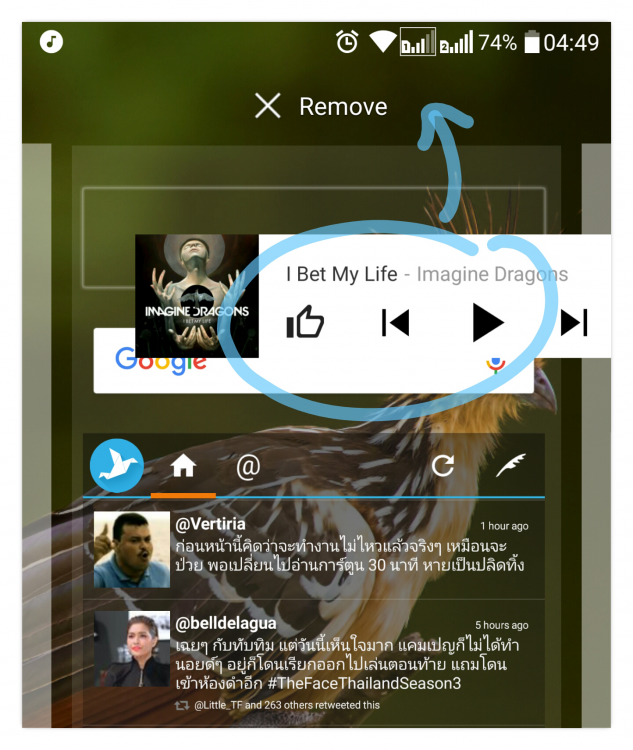
โดยส่วนตัวแล้ววิดเจ็ตเดียวที่ผมใช้คือนาฬิกาครับ แอพเล่นเพลงสมัยนี้ก็แสดงตัวควบคุมใน Notification กันหมดแล้ว (บางตัวแสดงบนหน้าจอล็อคด้วย) ดังนั้นวิดเจ็ตควบคุมเพลงจึงไม่จำเป็นด้วยเช่นกัน ส่วนการค้นหาผมก็ใช้วิธีกดปุ่มโฮมค้างเพื่อเรียก Google ขึ้นมาแทนครับ
ดังนั้นวิดเจ็ตเหล่านี้ถ้าไม่ได้ใช้งาน หรือมีวิธีใช้งานฟังก์ชันเดียวกันในแบบอื่นที่ไม่กระทบกับเรามากนัก ก็แนะนำให้ลบวิดเจ็ตออกจะดีกว่า
หมั่นปิดแอพที่ยังคงทำงานอยู่เบื้องหลัง
ระบบปฏิบัติการแอนดรอยด์นั้นมีเปิดให้ใช้งานหลายแอพพร้อมกันอย่างอิสระมาตั้งแต่ต้น (ต่างกับ iOS ที่แม้จะใช้พร้อมกันได้หลายแอพ แต่ก็มีข้อจำกัดมากกว่า) ทำให้เวลาเราใช้งานมือถือเราไปนานๆ แอพนับสิบตัวที่เปิดค้างไว้จึงมีการจองแรมเอาไว้อยู่เล็กๆ น้อยๆ ตลอดเวลา ซึ่งรวมๆ กันมันก็มากโขอยู่เหมือนกันครับ โดยเฉพาะถ้าเป็นมือถือที่สเป็คไม่สูงแล้ว จะยิ่งเห็นผลชัดเลยทีเดียว
วิธีการปิดแอพที่พักการทำงานอยู่ก็ง่ายนิดเดียว นั่นคือให้กดปุ่ม Recent Apps (ปุ่มที่เราใช้กดเวลาสลับแอพนั่นแหละ ปกติแล้วจะเป็นไอคอนสี่เหลี่ยม) จากนั้นเลือกปิดแอพที่ไม่ได้ใช้แลล้ว หรือกด “ปิดทั้งหมด” (Close All หรือ Clear All) เพื่อปิดแอพทิ้งทั้งหมดในทีเดียวได้เลย
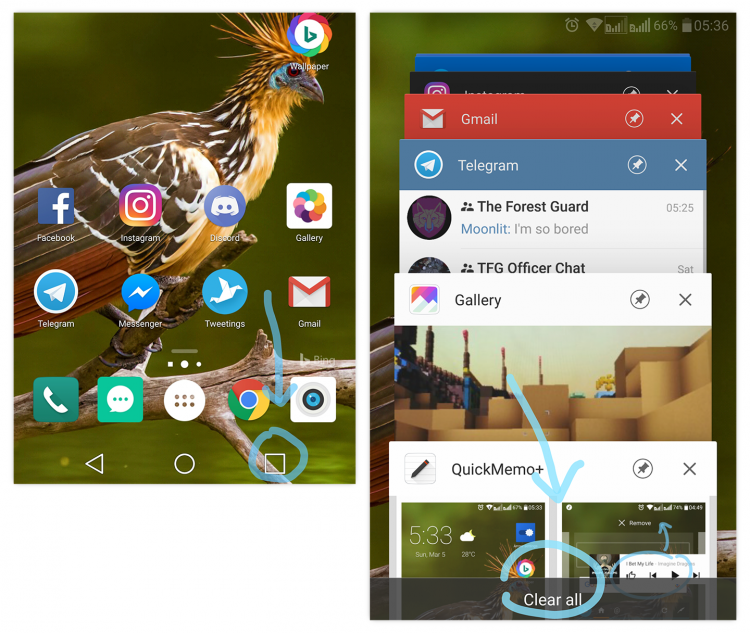
การปิดแอพที่พักการทำงานอยู่ นอกจากจะช่วยเพิ่มแรมว่างให้เครื่องแล้ว ยังช่วยเรื่องการใช้งานแบตเตอรี่ได้ด้วยครับ ทั้งนี้หากใครต้องการรีดแบตเตอรี่ให้ได้นานที่สุด ผมแนะนำให้ปักหมุดแอพที่ต้องใช้บ่อยๆ เอาไว้ด้วยการกดปุ่มหมุดข้างๆ ปุ่ม X เพื่อให้โปรแกรมยังเปิดอยู่แม้ว่าเราจะกด Clear All ไปแล้วก็ตาม
สาเหตุที่แนะนำให้ปักหมุดแอพที่ใช้บ่อยเอาไว้ก็เพราะว่าการปิดแล้วเปิดแอพใหม่ ทำให้แอพเหล่านั้นต้องเริ่มกระบวนการทำงานใหม่ตั้งแต่ต้นครับ ซึ่งในหลายๆ แอพตอนเปิดแอพจะเป็นหนึ่งในช่วงที่แอพทำงานหนักที่สุด และใช้แบตเตอรี่มากที่สุดเลยทีเดียว ดังนั้นแล้วหากต้องใช้แอพดังกล่าว การเปิดแอพทิ้งไว้อาจจะประหยัดแบตเตอรี่กว่าการเปิดๆ ปิดๆ ก็ได้ครับ
เปลี่ยนไปใช้แอพที่เบากว่า
หากจะให้พูดเจาะจงไปเลย ผมกำลังพูดถึงแอพ Facebook และแอพ Messenger สองแอพสามัญประจำเครื่องที่แทบทุกคนต้องมีอยู่ในเครื่องไว้ ซึ่งสองแอพนี้นอกจากที่กินแรมเครื่องอย่างอิ่มหมีพลีมันแล้ว แอพ Facebook ยังคงกินพื้นที่เก็บข้อมูลจำนวนมหาศาลจากบรรดารูปภาพและวิดีโอที่เราเปิดผ่านไปในฟีดทุกๆ วัน ซึ่งบางกรณีอาจจะกินไปได้ถึงหลัก GB เลยทีเดียว
วิธีที่ง่ายที่สุดที่จะแก้ปัญหานี้ก็คือการเปลี่ยนไปใช้แอพตัวที่เบากว่าครับ โดยทางเฟซบุ๊คเองได้ออกแอพ Facebook Lite ที่ออกแบบมาให้กินเครื่องน้อยที่สุด เหมาะกับเครื่องสเป็คต่ำ ซึ่งโดยรวมก็ใช้ได้ดีในระดับหนึ่งครับ หรือใครจะเลือกใช้งานผ่านเว็บ m.facebook.com ก็เป็นทางเลือกที่น่าสนใจเช่นกัน เพราะไม่ต้องติดตั้งแอพเลย (จริงๆ Facebook ยังมี Messenger Lite อีกตัวหนึ่ง แต่ไม่เปิดให้ดาวน์โหลดในประเทศไทย)
อีกทางเลือกนอกจากใช้แอพ Facebook Lite หรือใช้ผ่านเว็บมือถือแล้ว ก็คือการติดตั้งแอพ Facebook จากนักพัฒนาภายนอก เช่น Swipe for Facebook ก็เป็นอีกทางเลือกที่น่าสนใจครับ โดยแอพอย่าง Swipe นี้ไส้ในมันจริงๆ แล้วจะเป็นการเอาหน้าเว็บ m.facebook.com มาใส่ไว้ในแอพ แต่ตัวแอพจะมีการจัดการส่วนติดต่อผู้ใช้และช็อตคัทต่างๆ ให้ผู้ใช้เข้าถึงฟีเจอร์ต่างๆ ได้ง่ายขึ้นด้วยครับ และตัวแอพยังรองรับการแชทของเฟซบุ๊คด้วย
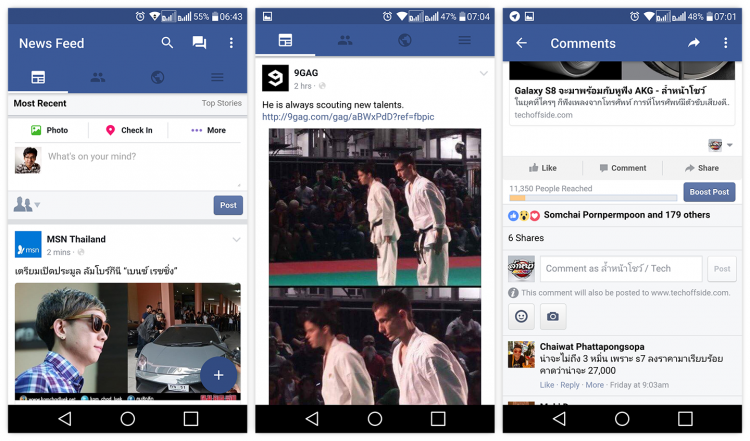
และสำหรับใครที่ชอบนอนเล่นเฟซบุ๊คตอนกลางคืน แอพ Swipe ยังสามารถเปลี่ยนธีมเป็นสีทึบเพื่อให้สบายตามากขึ้นในที่มืดได้ด้วย
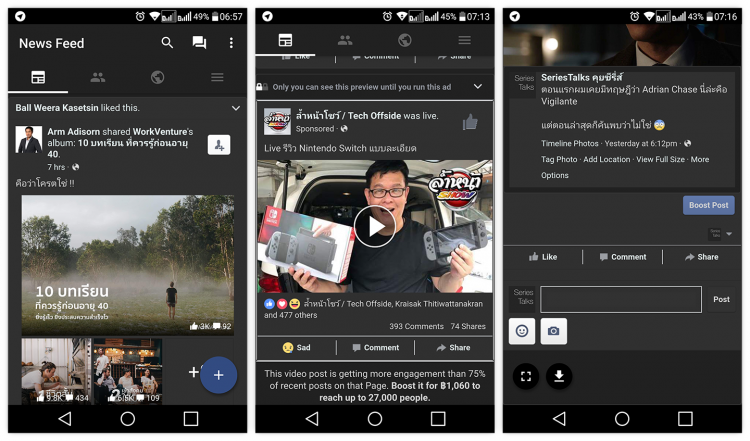
นอกจาก Swipe แล้ว แอพทางเลือกอื่นๆ ที่น่าสนใจก็อย่างเช่น Metal และ Maki ครับ และแอพสองตัวนี้ยังรองรับ Twitter ในตัวอีกด้วย!
ไฟล์เยอะก็พาเครื่องช้าได้เช่นกัน
จบจากเรื่องแอพกันไปแล้ว เรามาดูอีกเรื่องที่เป็นสาเหตุให้เครื่องช้าได้อย่างไฟล์ในเครื่องกันครับ ซึ่งไฟล์ในเครื่องนี้จะรวมถึงไฟล์ของผู้ใช้เอง ไม่ว่าจะเป็นสิ่งที่ดาวน์โหลดมาจากอินเตอร์เน็ต รูปถ่าย วิดีโอ หรือเพลงต่างๆ รวมไปถึงบรรดาไฟล์แคชจากโปรแกรมต่างๆ ที่เพิ่มพูดขึ้นทุกครั้งที่เปิดใช้แอพนั้นๆ
ก่อนอื่นต้องทำความเข้าใจกันก่อนว่าคอมพิวเตอร์ทั่วไป (แน่นอนว่ารวมถึงสมาร์ทโฟน) เมื่อต้องประมวลผลไฟล์จำนวนมาก ล้วนจะสามารถทำงานได้ช้าลงครับ เพราะคอมพิวเตอร์ต้องสแกนไฟล์ทั้งหมด แล้วอ่านหัวไฟล์เพื่อดูข้อมูล เช่นเป็นไฟล์ประเภทอะไร มีรายละเอียดอะไรบ้าง ฯลฯ
ดังนั้นแล้วถ้าหากเรามีรูปอยู่เป็นพันเป็นหมื่นรูป ทุกครั้งที่มือถือทำการสแกนไฟล์เพื่อทำดรรชนีต่างๆ การสแกนไดเรคทอรี่เพื่อสร้างลิสต์ไฟล์ จะทำให้ระบบโดยรวมช้าลงไปได้ด้วยนั่นเอง
ลบรูปเก่าๆ ในเครื่องทิ้งบ้าง
เชื่อว่าฟีเจอร์ของสมาร์ทโฟนที่เราๆ ใช้กันมากที่สุดคือกล้องถ่ายรูปนี่เองครับ และหลายๆ ครั้งที่เรากดถ่ายรัวเป็นสิบรูป แม้ว่าเราจะเลือกเอาแค่รูปเดียว แต่รูปอื่นๆ ที่ถ่ายมาก็ไม่ได้ลบทิ้งออกไป
เมื่อเครื่องเรามีรูปเยอะๆ ระบบก็จะใช้เวลานานขึ้นในการสร้างภาพตัวอย่างด้วย (เป็นเหตุผลว่าทำไมบางทีกดเลือกรูปแล้วนานมากกว่าจะแสดงรูปตัวอย่าง)
สำหรับใครที่รักพี่เสียดายน้อง อยากเร็วแต่ไม่อยากลบ เราแนะนำให้แบ็คอัพภาพขึ้น Google Photos และเมื่อเราแบ็คอัพภาพขึ้นไปบน Google Photos เรียบร้อยแล้ว ก็ให้เลือกรูปภาพเหล่าแล้วทำการ “ลบสำเนาบนเครื่อง” (Delete device copy) เพื่อเป็นการลบรูปออกจากเครื่อง และเหลือไว้เฉพาะที่อยู่บน Google Photos เท่านั้น
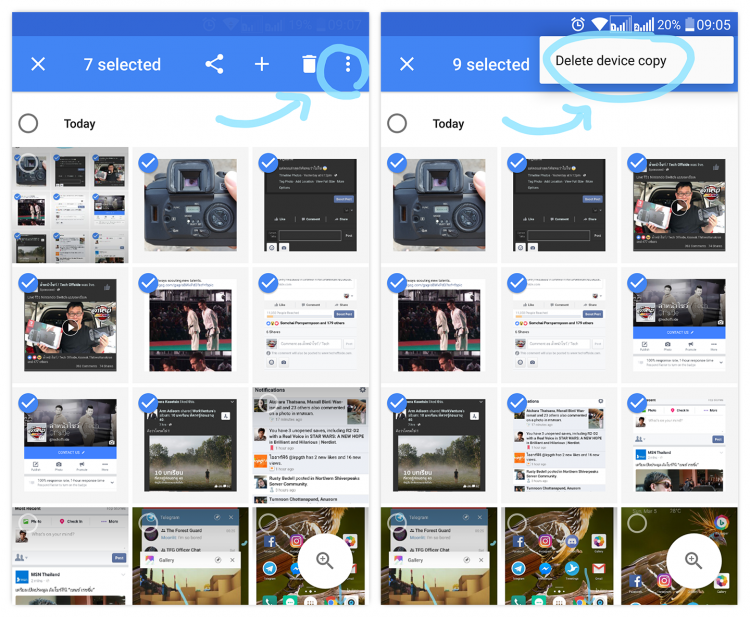
ท่าไม้ตายในตำนานกับการล้างแคช
ใครที่ใช้แอนดรอยด์มานมนาน โดยเฉพาะคนที่เคยใช้รุ่นที่สเป็คเรี่ยดิน คงคุ้นเคยกับการล้างแคชในเครื่องกันเป็นอย่างดีครับ
แม้ว่าจริงๆ แล้วไฟล์แคชจะช่วยให้แอพต่างๆ ทำงานได้เร็วขึ้น เพราะไม่ต้องดาวน์โหลดข้อมูลต่างๆ หรือประมวลผลข้อมูลต่างๆ ใหม่หมดทุกครั้ง สามารถดึงเอาจากแคชได้ทันที แต่การที่เมื่อเราใช้ไปนานๆ จนแคชเติบโตเป็นผู้หลักผู้ใหญ่ (ก็ว่าไปนั่น) รวมทั้งแอพบางตัวที่ออกแบบการแคชไฟล์มาได้ไม่ดี ก็จะส่งผลในแง่ลบกับประสิทธิภาพได้เช่นเดียวกัน
เชื่อว่าทุกท่านคงจะคุ้นเคยกับการล้างแคชด้วยแอพอย่าง Clean Master Lite กันมาอยู่แล้ว ก็แนะนำให้เปิดเคลียร์แคชทิ้งบ้างเป็นครั้งคราวครับ และนอกจาก Clean Master Lite ที่ครองตลาดบนแอนดรอยด์มาอย่างนานแล้ว แอพที่เคยเป็นใหญ่ในโลกเดสก์ท็อปอย่าง CCleaner ก็มีเวอร์ชันแอนดรอยด์เช่นกัน
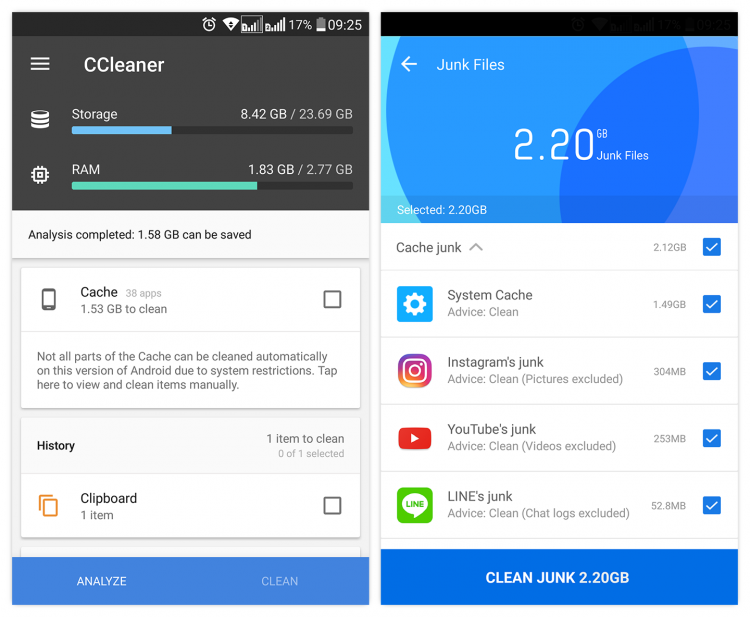
วิธีการใช้แอพพวกนี้ก็จะเหมือนกันหมดครับ คือเมื่อติดตั้งแล้วให้เปิดแอพขึ้นมา ให้กด Scan หรือ Analyze จากนั้นดูผลการสแกนว่าจะลบอะไรออกไปบ้าง (อันไหนอยากเก็บไว้ก็เอาติ๊กถูกออก) จากนั้นก็กด Clean ครับ
เลือกการ์ด MicroSD ดีๆ ก็ทำให้เครื่องเร็วขึ้นได้!
สิ่งที่เราควรสังเกตุบนการ์ดเหล่านี้อย่างแรกๆ เลยก็คือ “มันเป็นการ์ดคลาสอะไร?” แล้วเราจะดูยังไง? ลองดูตัวอย่างจากรูปนี้ก่อนครับ

จะเห็นว่ามีเลข 4 และเลข 10 อยู่ในวงกลม (จริงๆ มันคือตัว C) ระบุอยู่บนการ์ดด้วย นั่นคือเป็นคลาสของการ์ดครับ
แล้วมันบอกอะไร? คลาสของการ์ดจะเป็นการระบุว่าการ์ดนั้นๆ สามารถเขียนข้อมูลได้เร็วสุดเท่าไหร่ ซึ่งในปัจจุบันที่เราถ่ายรูป 20 ล้านพิกเซล ถ่ายวิดีโอ 1080p กันเป็นปกติ ซึ่งไฟล์เหล่านี้มีขนาดใหญ่มาก ดังนั้นการ์ดเหล่านี้ขั้นต่ำควรจะใช้ที่คลาส 10 ครับ เพื่อให้สามารถเขียนข้อมูลได้ทัน ซึ่งระดับอื่นๆ ที่เทียบเท่ากันกับ C-10 ก็คือระดับ U-1 และ V-10 ตามผังข้างล่างนี้
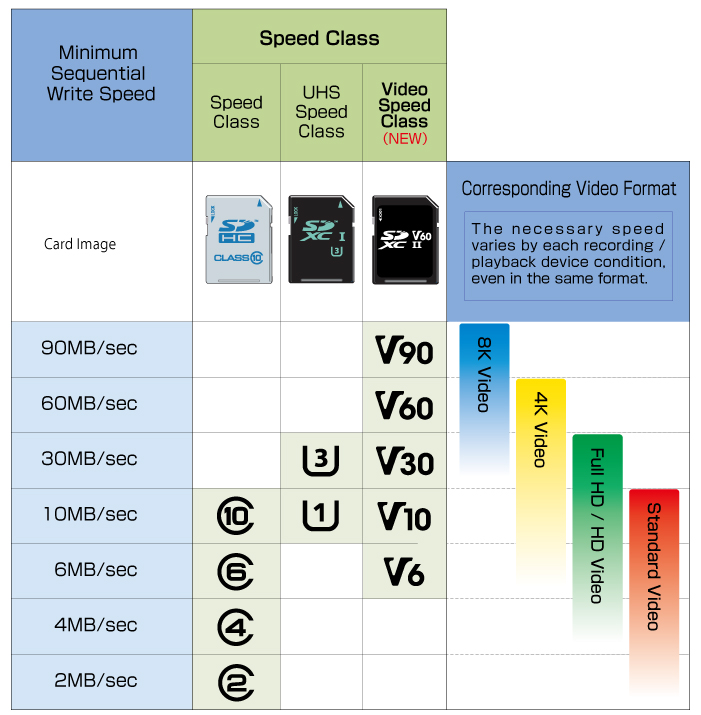
อ้างอิง: SDCard.org
ทั้งนี้จะเห็นว่ามีการ์ดที่เร็วกว่า C-10 ด้วย อย่างเช่นการ์ด U-3 ที่ได้ความเร็วการเขียนระดับ 30MB/s ซึ่งตรงนี้จำเป็นต้องใช้กับมือถือที่รองรับด้วยถึงจะได้ความเร็วของ U-3 แต่ถ้าเอาไปใช้กับรุ่นที่ไม่รองรับก็จะได้ความเร็วแค่ C-10 นั่นเอง (ดังนั้นเราอาจจะเห็นการ์ดบางรุ่นที่ระบุไว้ทั้งคู่ คือ C-10 และ U-3)

อ้างอิง: Kingston.com
หากจะถามว่าใช้การ์ดยี่ห้ออะไรรุ่นไหนดี อันนี้เห็นทีคงจะให้ความเห็นลงตรงนี้ไม่ได้ครับ เพราะเดี๋ยวจะกลายเป็นโฆษณา (แต่ถ้าค่ายไหนอยากลงโฆษณา ก็ติดต่อกันเข้ามาได้เลยครับ เอ้า!) ก็เอาเป็นว่าให้เลือกการ์ดที่เป็นยี่ห้อที่เป็นที่รู้จักหน่อย มีข้อระบุเรื่องการรับประกันที่ชัดเจน ก็น่าจะอุ่นใจได้ในระดับหนึ่งแล้วครับ
ทั้งนี้ในช่วงประมาณสองปีที่แล้วหากใครซื้อมือถือก็มักจะได้การ์ด MicroSD แถมกันมาด้วย เป็น 8GB บ้าง 16GB บ้าง ซึ่งก็มีคละๆ กันทั้งคลาส 4 และคลาส 10 ก็แนะนำให้ลองตรวจสอบดูว่าเป็นคลาสอะไรครับ (ส่วนตัวผมซื้อมือถือเมื่อปลายปีที่ผ่านมา ได้เป็นการ์ดคลาส 10 ครับ)
ไวรัสและมัลแวร์ ภัยคุกคามใหม่ของมือถือ
ในขณะที่คนทั่วโลกใช้มือถือกันอยู่เรื่อยๆ บรรดาแฮ็กเกอร์ผู้สร้างมัลแวร์ต่างๆ ก็พุ่งเป้ามาโจมตีโทรศัพท์มือถือกันมากขึ้น ซึ่งเว็บล้ำหน้าโชว์ของเราก็นำเสนอข่าวเรื่องนี้มาอยู่ตลอด
มัลแวร์ต่างๆ เหล่านี้จะมีจุดร่วมกันอยู่อย่างหนึ่งนั่นคือมันจะแอบทำงานอยู่เบื้องหลัง บ้างก็คอยขโมยข้อมูล หรือบางตัวที่ร้ายกว่าก็จะคอยแสดงโฆษณาขึ้นมากวนใจเราอยู่เรื่อยๆ หรือที่ร้ายแรงสุดคือแอบโหลดมัลแวร์ตัวอื่นๆ มาติดตั้งเพิ่มด้วยก็มีเช่นกัน แน่นอนว่าการกระทำเหล่านี่ล้วนส่งผลต่อประสิทธิภาพโดยรวมของเครื่องครับ (นึกถึงสมัยคอมโดนไวรัสจนอืด เหมือนกันเป๊ะ)
วิธีที่ดีที่สุดในการป้องกันตัวเองจากมัลแวร์นั่นคือการเลือกติดตั้งแอพจากเพลย์สโตร์เท่านั้นครับ และควรหลีกเลี่ยงการติดตั้งแอพจากนอกสโตร์ โดยเฉพาะแอพที่ผ่านการแคร็กมาเรียบร้อยแล้ว เพราะแอพแคร็กพวกนี้ร้อยทั้งร้อยมีมัลแวร์แถมมาให้ด้วยเสมอๆ ครับ
นอกจากการติดตั้งแอพเฉพาะจากในสโตร์แล้ว การอัพเดทแอพรวมถึงเฟิร์มแวร์เครื่องให้เป็นเวอร์ชันล่าสุดอยู่เสมอก็จำเป็นไม่แพ้กันครับ มัลแวร์หลายๆ ตัวอาศัยช่องโหว่ของระบบปฏิบัติการในการโจมตี ดังนั้นแล้วถ้าหากเราอัพเดทเฟิร์มแวร์เครื่องเสมอๆ ต่อให้เราติดมัลแวร์ แต่ช่องโหว่ถูกปิดไปแล้ว มัลแวร์ก็ทำอะไรเราไม่ได้ครับ ถือได้ว่าเป็นปราการเสริมความปลอดภัยอีกชั้นหนึ่งได้เลย
ทิ้งท้าย
หลังจากอ่านบทความนี้จบแล้วคาดว่าก็น่าจะพอช่วยให้ มือถืออืด กลับมาเร็วขึ้นมาได้สักหน่อย เพียงพอที่จะใช้ต่อไปจนกว่ามือถือใหม่จะเข้ามาขายในไทยนะครับ ฮ่าๆๆๆ
ทั้งนี้สรุปแล้วก็คือให้เราใช้มือถือแบบรู้ขีดจำกัดของตัวเครื่องครับ หลายครั้งที่เราเอามือถือไปใช้เกินขีดความสามารถของมัน ก็ทำให้มือถือทำงานได้ไม่ดีเท่าที่ควรเหมือนกัน













